Comment faire une restauration du système avec Windows 10
Windows 10 comme les anciens systèmes d’exploitation permet de restaurer son ordinateur à une date et une heure antérieure. Cela peut s’avérer bien utile si vous avez un logiciel récalcitrant qui ne fonctionne pas ou si votre OS n’est plus stable et affiche des messages d’erreurs. C’est en quelque sorte un « retour vers le futur » de votre système sans perte de données. Les explications…
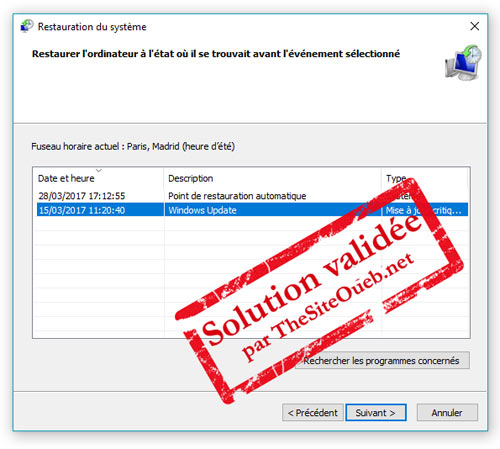 Rstrui.exe - Fenêtre de restauration Windows 10
Rstrui.exe - Fenêtre de restauration Windows 10 Windows 10 tout comme ses prédécesseurs vous permet de restaurer votre ordinateur à date et une heure antérieure. Cela peut s’avérer bien utile en cas de plantage système ou si certains de vos paramètres ne semblent plus être pris en compte, ou bien pour supprimer une mise à jour récalcitrante.
Vous aurez accès à une fenêtre avec plusieurs options qui vous seront sans doute utiles un jour ou l’autre comme :
La restauration du système (cette option qui nous intéresse)
La possibilité de lancer un autre système d’exploitation (si vous avez 2 systèmes d’exploitation d’installés).
L’outil de redémarrage système qui était déjà présent sur Windows 7, 8 et 8.1.
La possibilité de changer les paramètres du démarrage de Windows
L’invite de commande, fort utile pour faire le test de surface de disque dur avec la commande chkdsk.
Pour vous éviter ce genre de désagrément, assurez-vous aussi de la compatibilité des logiciels, drivers et autres utilitaires que vous installez sous Windows !
1ere solution pour restaurer Windows 10
- Commencer par fermer tous vos programmes ouverts.
- Ensuite, appuyez sur la touche « Maj » (Shift) et maintenez cette dernière enfoncée tout en faisant Démarrer => Marche/Arrêt => Redémarrer.
- Windows 10 va redémarrer et vous pourrez accéder à la fenêtre de dépannage de Windows 10.
- Cliquez sur « Dépannage »,
- Ensuite, cliquez sur « Options avancées »
- Cliquez sur « Restauration du système ».
- Une nouvelle fenêtre va s’ouvrir.
- Cliquez sur « Suivant », puis sélectionnez le point de restauration que vous souhaitez utiliser.
- Cliquez sur « Suivant », puis sur « Terminer ».
- La restauration va se lancer et vous retrouverez un système à l’identique à la date et heure que vous avez choisie sans perte de documents bien sur.
Vous aurez accès à une fenêtre avec plusieurs options qui vous seront sans doute utiles un jour ou l’autre comme :
La restauration du système (cette option qui nous intéresse)
La possibilité de lancer un autre système d’exploitation (si vous avez 2 systèmes d’exploitation d’installés).
L’outil de redémarrage système qui était déjà présent sur Windows 7, 8 et 8.1.
La possibilité de changer les paramètres du démarrage de Windows
L’invite de commande, fort utile pour faire le test de surface de disque dur avec la commande chkdsk.
2ème solution pour restaurer Windows 10 plus simplement
- Commencez par fermer tous vos programmes ouverts.
- Appuyez sur les touches « Windows » et « R » puis tapez la commande « rstrui.exe »
- Une nouvelle fenêtre va s’ouvrir.
- Cliquez sur « Restauration du système »
- Une nouvelle fenêtre va s’ouvrir.
- Cliquez sur « Suivant », puis sélectionner le point de restauration que vous souhaitez utiliser.
- Cliquez sur « Suivant », puis sur « Terminer ».
- La restauration va se lancer et vous retrouverez un système à l’identique à la date et heure que vous avez choisie sans perte de documents bien sur.
Pour vous éviter ce genre de désagrément, assurez-vous aussi de la compatibilité des logiciels, drivers et autres utilitaires que vous installez sous Windows !
Publicité
Ce n'est pas la réponse que vous souhaitiez ou bien vous aimeriez en savoir plus.
Dans ce cas rendez-vous dans les forums du site et posez votre question: Les Forums de TSO
Dans ce cas rendez-vous dans les forums du site et posez votre question: Les Forums de TSO
Attention: Les réponses ne vous sont données qu'à titre indicatif et nous ne pourrions en aucun cas être tenus pour responsable de problèmes ou pannes survenant sur votre matériel.
- Auteur : Team TSO
- Publié :
- Mis à jour le :
Sujets en relation dans les forums
- avast avec une croix rouge comment faire ?
- comment formater un disque dur faire un formatage avec windows 7
- Comment faire une copie de sauvegarde du dvd Colin mcrae 2005
- Comment reparer l'outil restauration systeme sous XP ou Me
- Installer windows 7 sur windox XP ou vista, comment faire?
- Comment faire une image disque
Sujets en relation dans les autres FAQ
- Comment faire une capture vidéo de l'écran de mon PC sous Windows 10 avec Xbox Game Bar
- Comment faire fonctionner Aero Glass avec Windows 7
- Comment désactiver la restauration du système de Windows 7
- Comment créer un DVD ou une clé USB Windows 10 32 ou 64 bits
- Comment démarrer en mode sans échec avec Windows 10 (touche F8)
- Comment savoir si Windows 7 est compatible avec mon PC
Les commentaires sont la propriété de leur auteur. Nous ne sommes pas responsables de leurs contenus.

Tous les commentaires doivent être approuvés par un Administrateur